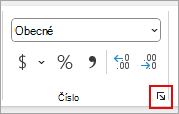Často můžete zabránit tomu, aby chyby zaokrouhlování s plovoucí desetinou čárkou ovlivnily vaši práci pomocí možnosti Nastavit přesnost podle zobrazení , než na data použijete formát čísla. Tato možnost vynutí, aby hodnota každého čísla v listu byla s přesností zobrazenou na listu.
Poznámka: Použití možnosti Nastavit přesnost podle zobrazení může mít kumulativní efekty výpočtů, které můžou v průběhu času dělat data čím dál nepřesnější. Tuto možnost použijte jenom v případě, že jste si jistí, že přesnost zobrazených dat zachová.
-
Na listu vyberte Soubor > Možnosti.
-
Vyberte Upřesnit a pak v části Při výpočtu tohoto sešitu zaškrtněte políčko Nastavit přesnost podle zobrazení a pak vyberte OK.
-
Vyberte OK.
-
V listu vyberte buňky, které chcete formátovat.
-
Na kartě Domů v části Číslo vyberte ikonu pro otevření dialogového okna.
-
V poli Kategorie vyberte Číslo.
-
Do pole Desetinná místa zadejte počet desetinných míst, který chcete zobrazit.
Tip: Pokud chcete minimalizovat vliv aritmetické nepřesnosti ukládání s plovoucí desetinnou čárkou, můžete také použít funkci ZAOKROUHLIT a zaokrouhlit čísla na počet desetinných míst, který váš výpočet vyžaduje.